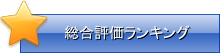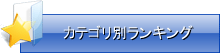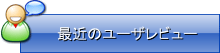フリーソフト・無料ソフトレビュー
フリーソフトナヴィはウイルス対策から動画編集まで無料で使えるフリーソフト、無料ソフトのリンク集と使い方の解説サイトです。
ユーザレビュー
No.5 MakeRecoveryDVD  投稿日 2012/05/28 (Mon) 13:10 投稿日 2012/05/28 (Mon) 13:10 |
修正/削除 |
PCを長く使い続けると Registry にゴミや Uninstall の消し残り等が溜り気持ちが良くない。そこでOSを再 Install しクリーンな状態に戻したいと思う事が有るが面倒くささから躊躇してしまう事は無いだろうか。そこでOSを Install し Update 通常使用するソフトやネットワークの設定や認証を済ませたクリーンな状態で Backup を取り Recovery DVD を作成して簡単にクリーンな状態に戻せる様にしておくと良いと思う。
RescueCD 作成の Rescue.iso を Magic ISO Maker 等のISO image 編集ソフトでMacrium Reflect Backup Image File を追加してRecovery DVD Image の ISO File を作成し DVD に焼く。Backup Image File は DVD に焼く都合上2.18G で分割すると無駄無く DVD が作成出来る。これで一枚の DVD で BOOT から HDD の復元まで出来る様に成る。
Backup Image File の圧縮は Medium でも High でも粗60%程度で差が無く DVD 一枚で約 7.3GBの HDD Image を Backup 出来る。少しでも多くの容量を Backup したい場合は仮想メモリーやシステムの復元を無効に設定すると 1.5GB 程度 HDD 容量が減る。当然大容量の HDD File は複数枚の DVD に Backup する事に成るが Image File Index が分割した最後の Image File に付くので復元するには先ず最後の Image File が有る DVD から認識させる必要が有る。
Magic ISO Maker は無料版は300MB の ISO File 作成の制限が有るので一枚の DVD に拘らなければ、別に RescueCD を作成しても良い。
Macrium Reflect Version 4.2 の RescueCD LINUX版 はHDDのドライブ名に日本語を使用すると起動に失敗するので予め System(C) や Volume(D) の様にしておくと良い。
以前は Ghost 2002 で同様の Recovery DVD を作成して使用していたが Serial ATA HDD の Backup 速度が極端に遅い為 Macrium Reflect を使用して見た。一枚の DVD 書き込み HDD にして 7.3GB の復元に約15分程度と倍以上の Speed Up が出来た。
RescueCD 作成の Rescue.iso を Magic ISO Maker 等のISO image 編集ソフトでMacrium Reflect Backup Image File を追加してRecovery DVD Image の ISO File を作成し DVD に焼く。Backup Image File は DVD に焼く都合上2.18G で分割すると無駄無く DVD が作成出来る。これで一枚の DVD で BOOT から HDD の復元まで出来る様に成る。
Backup Image File の圧縮は Medium でも High でも粗60%程度で差が無く DVD 一枚で約 7.3GBの HDD Image を Backup 出来る。少しでも多くの容量を Backup したい場合は仮想メモリーやシステムの復元を無効に設定すると 1.5GB 程度 HDD 容量が減る。当然大容量の HDD File は複数枚の DVD に Backup する事に成るが Image File Index が分割した最後の Image File に付くので復元するには先ず最後の Image File が有る DVD から認識させる必要が有る。
Magic ISO Maker は無料版は300MB の ISO File 作成の制限が有るので一枚の DVD に拘らなければ、別に RescueCD を作成しても良い。
Macrium Reflect Version 4.2 の RescueCD LINUX版 はHDDのドライブ名に日本語を使用すると起動に失敗するので予め System(C) や Volume(D) の様にしておくと良い。
以前は Ghost 2002 で同様の Recovery DVD を作成して使用していたが Serial ATA HDD の Backup 速度が極端に遅い為 Macrium Reflect を使用して見た。一枚の DVD 書き込み HDD にして 7.3GB の復元に約15分程度と倍以上の Speed Up が出来た。
No.4 Reflect User  投稿日 2012/05/23 (Wed) 10:23 投稿日 2012/05/23 (Wed) 10:23 |
修正/削除 |
レスキューCD(LINUX版)正常に起動しない原因として複数のHDDを装着してる場合ドライブ名がオリジナルのボリューム(E)だと起動に失敗する。ドライブ名を例えばAppli(E)の様に変更すると起動する。
No.3 レスキューCDに難あり  投稿日 2011/05/23 (Mon) 12:26 投稿日 2011/05/23 (Mon) 12:26 |
修正/削除 |
レスキューCD(LINUX版)で起動を試みる。正常に起動しないマシンがある。
同じCDでも起動するマシンもある。
起動しないマシンは、古いマシンで、CPUはAMD Simpron グラフィックはオンボード。
同様に起動しないマシン、CPUはAMD Athlon グラフィックはGrforce 。
後者のマシンで、グラフィックボードを変更し、8Xにしたら正常に起動。しかし、
USB機器を接続したら、Freeeeeez。
あんまり古いマシンはだめかも。USBの外付にバックアップしたのに・・・・。
バックアップ元のマシンは生きていたのでとりあえずHDD交換はおこないました。
BartPEは面倒だな。(アドインでUSBとネットワークの機能の追加)
同じCDでも起動するマシンもある。
起動しないマシンは、古いマシンで、CPUはAMD Simpron グラフィックはオンボード。
同様に起動しないマシン、CPUはAMD Athlon グラフィックはGrforce 。
後者のマシンで、グラフィックボードを変更し、8Xにしたら正常に起動。しかし、
USB機器を接続したら、Freeeeeez。
あんまり古いマシンはだめかも。USBの外付にバックアップしたのに・・・・。
バックアップ元のマシンは生きていたのでとりあえずHDD交換はおこないました。
BartPEは面倒だな。(アドインでUSBとネットワークの機能の追加)
No.2 Acer User  投稿日 2009/11/17 (Tue) 01:47 投稿日 2009/11/17 (Tue) 01:47 |
修正/削除 |
Acer Aspire 5100のHDDを120GBから320GBに交換するのに使用しました。この機種にはリカバリーディスクがついていません。最初EASEUS Disk Copyを使ってコピーし、EASEUS Partition Masterでパーティション拡張すればうまくいく(NECのノートPCではうまくいった)と思ってやってみたのですが、Windows(Vista)が立ち上がらず(PQSERVICE、C:(ACER)、D:(DATA)は、ちゃんとコピーされているように見えるが、どこかにコピープロテクトがかかっている様子)。
そこで作戦を変えて、まずプリインストールされていたAcerのeRecovery Managementを使って元のHDDでCドライブのバックアップを作って、新しいHDDのDドライブにコピーしておき、(Acerのこの機種では)起動後Acerのロゴが消えた後Alt+F10で、eRecovery Managementが起動できるので、これでOKと思ったら、今度はeRecoveryがエラーで動かず。おそらく、バックアップを作るDドライブではなく、Cドライブの空き領域が足りなかったのか、だめでした。
それならばと、ここでお奨めのParagon Backup & Recoveryでバックアップを作ったのはよかったのですが、なんと復元はFreeバージョンでは機能制限されていました。結局、それができたのがMacrium Reflect FREE Editionだったと言うことです。Linuxの起動ディスク作成も問題なし(レスキュー(起動)ディスクの作成時、Advanced OptionでCompatibility Modeにチェック要でしたが)。
但し、Reflectではバックアップしたパーティションの復元と同時にパーティションの拡張も行えるようになっているのですが、ここがうまくいかず、エクスプローラでは元のパーティションサイズのまま。一方、EASEUS Partition Masterで見ると、拡張されているように見えるので、ちょこっとパーティションサイズを減らす操作をしてやると、問題を修復してくれました。
と言うことで、めでたくHDDの換装は成功したのでした。Free Soft万歳!!!
そこで作戦を変えて、まずプリインストールされていたAcerのeRecovery Managementを使って元のHDDでCドライブのバックアップを作って、新しいHDDのDドライブにコピーしておき、(Acerのこの機種では)起動後Acerのロゴが消えた後Alt+F10で、eRecovery Managementが起動できるので、これでOKと思ったら、今度はeRecoveryがエラーで動かず。おそらく、バックアップを作るDドライブではなく、Cドライブの空き領域が足りなかったのか、だめでした。
それならばと、ここでお奨めのParagon Backup & Recoveryでバックアップを作ったのはよかったのですが、なんと復元はFreeバージョンでは機能制限されていました。結局、それができたのがMacrium Reflect FREE Editionだったと言うことです。Linuxの起動ディスク作成も問題なし(レスキュー(起動)ディスクの作成時、Advanced OptionでCompatibility Modeにチェック要でしたが)。
但し、Reflectではバックアップしたパーティションの復元と同時にパーティションの拡張も行えるようになっているのですが、ここがうまくいかず、エクスプローラでは元のパーティションサイズのまま。一方、EASEUS Partition Masterで見ると、拡張されているように見えるので、ちょこっとパーティションサイズを減らす操作をしてやると、問題を修復してくれました。
と言うことで、めでたくHDDの換装は成功したのでした。Free Soft万歳!!!
No.1 名無し  投稿日 2009/05/19 (Tue) 13:39 投稿日 2009/05/19 (Tue) 13:39 |
修正/削除 |
HDD交換に活用しました。EASEUSというのもありますが、起動CD作成が上手くいかずこちらでソフトから作成が出来たのでこちらを使用。事前に正常なPCで3回試行錯誤して得たポイントをいくつか。
・ブートCDは当該機器で作成した方が良さそう(他PCで作成したCDでも起動まではするのでよく分からないけど。)。
・途中で作成されるバックアップ情報のXMLファイルも同じ外付けHDDに作成した。
処理時間は結構高速、17GBのバックアップで約9分、リストアが15分ぐらいでした。ちなみに、ダイナミックディスクは未対応です。
フリーソフトで手軽にバックアップ、HDD交換、リストアが出来、感謝。
・ブートCDは当該機器で作成した方が良さそう(他PCで作成したCDでも起動まではするのでよく分からないけど。)。
・途中で作成されるバックアップ情報のXMLファイルも同じ外付けHDDに作成した。
処理時間は結構高速、17GBのバックアップで約9分、リストアが15分ぐらいでした。ちなみに、ダイナミックディスクは未対応です。
フリーソフトで手軽にバックアップ、HDD交換、リストアが出来、感謝。